3dmax中想要画一个二维的箭头,该怎么画二维箭头呢?下面我们就来看看详细的教程。
1、我们双击3dmax的快捷图标,将3dmax这款软件打开,进入到3dmax的操作界面如图所示:
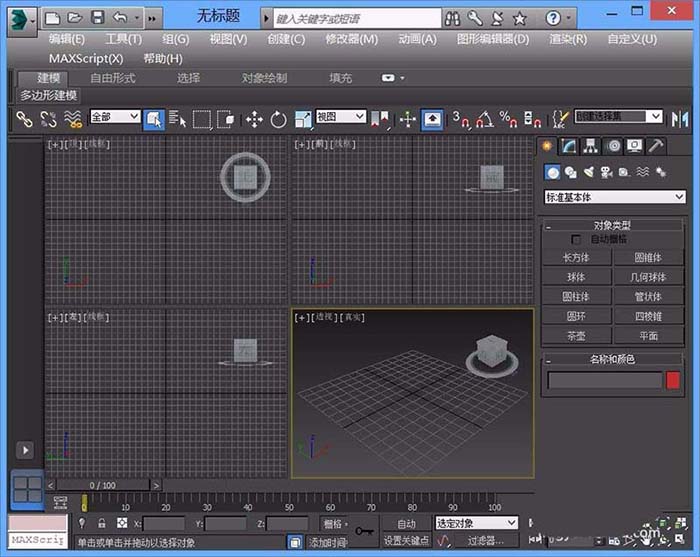
2、打开3dmax之后在右侧找到图形选项,如图所示:
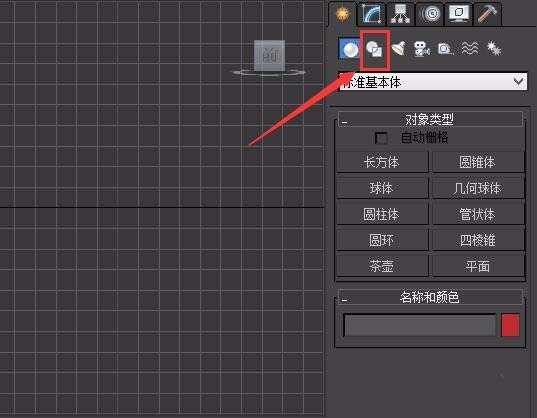
3、点击图形选项在图形内我们可以找到多边形,如图所示:
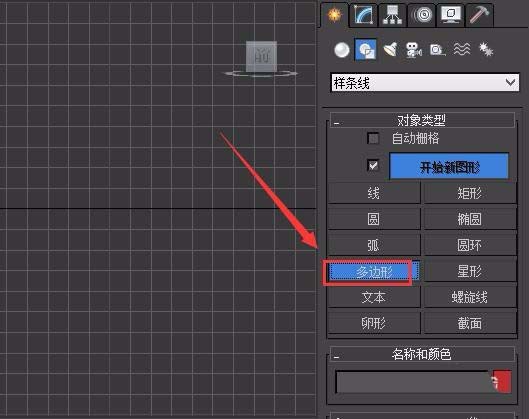
4、点击多边形选项在多边形的设置里我们设置参数如图所示:

5、设置好参数之后在前视图里我们绘制出一个三角形,如图所示:
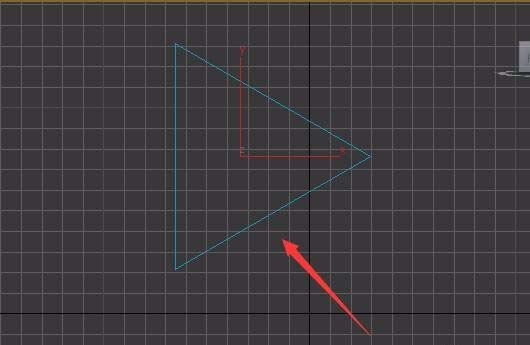
6、绘制三角形之后再在图形里找到线选项,如图所示:
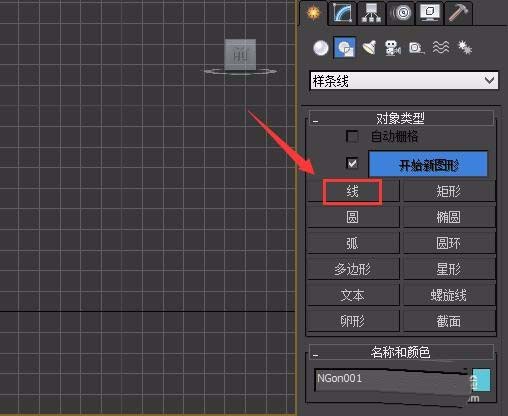
7、选择线之后在三角形的基础上再画出箭头的尾部,然后在修改里选择点子层级,如图所示:
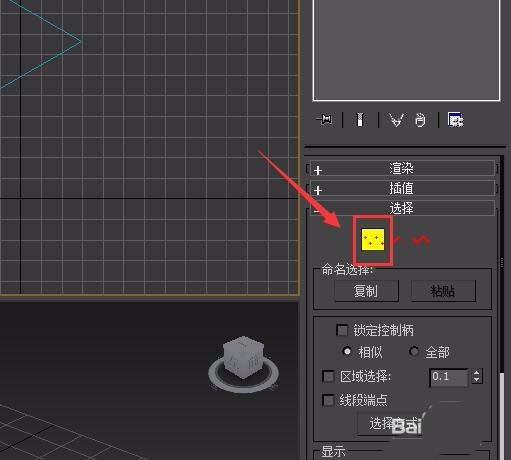
8、选择点子层级之后我们在其设置里找到附加选项,如图所示:
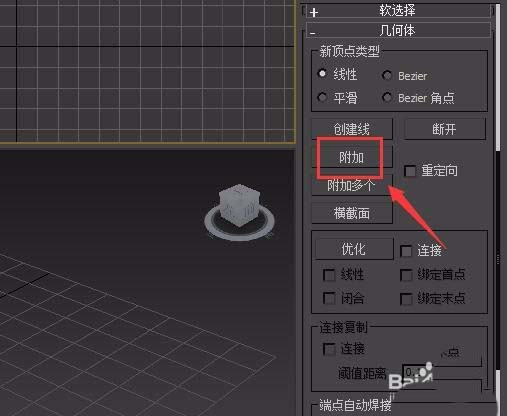
9、点击附加之后再在修改找到样条线选项,然后再在样条线里我们找到修剪选项,如图所示:
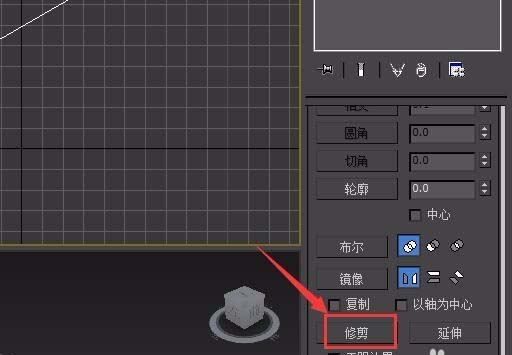
10、点击修剪选项在前视图里我们将多余的线修剪掉,这样我们的箭头就画好了,其效果如图所示:
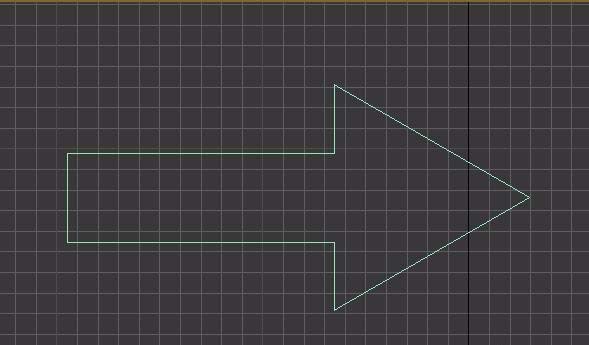
以上就是3dmax画箭头的教程,希望大家喜欢,请继续关注武林网。
相关推荐:
3DsMax教怎么创建二维图形?
3dmax二维线怎么进行布尔运算?
3ds max二维线条怎么转换成三维物体? 3dsmax车削命令的使用方法
新闻热点
疑难解答